
Përmbajtje:
- Autor John Day [email protected].
- Public 2024-01-30 12:14.
- E modifikuara e fundit 2025-01-23 15:10.
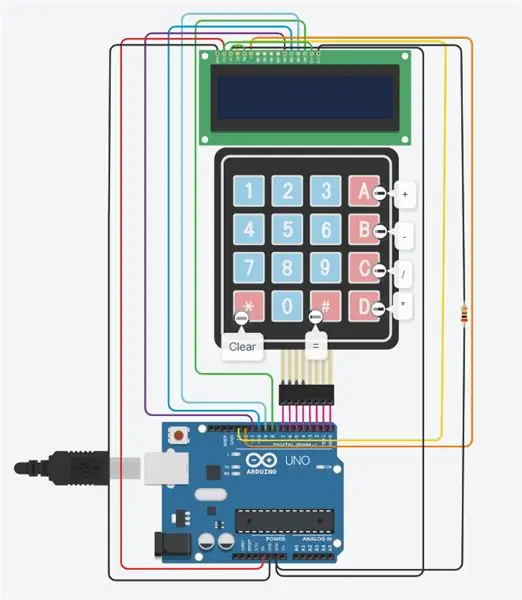
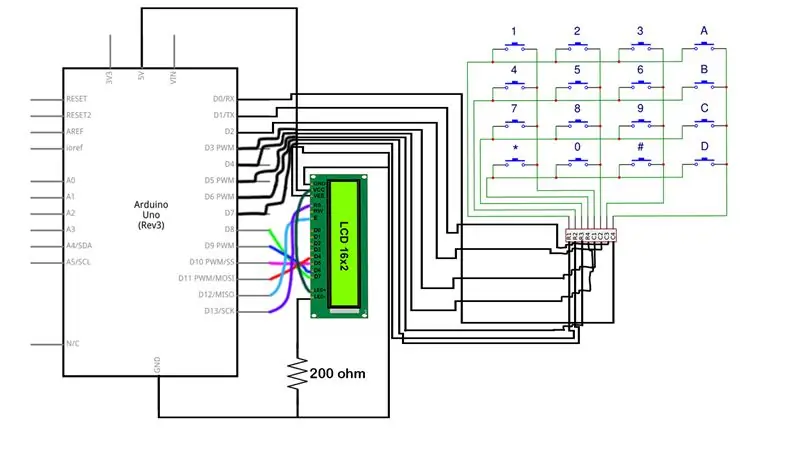
Arduino është një mikrokontrollues i lehtë dhe argëtues për t’u përdorur që mund të përdoret në shumë projekte të ndryshme. Sot do të përdorim Mikrokontrolluesin Arduino së bashku me një tastierë 4x4 për të krijuar një kalkulator bazë që mund të shtojë, zbresë, ndajë dhe shumëfishojë! Ky projekt është shumë i dobishëm dhe mund të përdoret në shtëpi, shkollë, apo edhe në vendin e punës, është shumë i shpejtë dhe efikas kur bëhet fjalë për zgjidhjen e problemeve të vogla matematikore. Shpresoj të mësoni dhe argëtoheni ndërsa krijoni këtë kalkulator! Shijoni!
Së pari, le të hedhim një vështrim në disa nga furnizimet që do t'ju nevojiten për të krijuar këtë llogaritës bazë!
Furnizimet
1. Mikrokontrolluesi Arduino (1)
2. Tastiera 4x4 (1)
3. LCD 16x2 (1)
4. Rezistencë 200Ω (1)
5. Tela (22)
Hapi 1: Materialet e nevojshme



Ka disa komponentë kryesorë që nevojiten për të krijuar këtë projekt. Së pari ne kemi nevojë për një Mikrokontrollues Arduino. Arduino është komponenti më i rëndësishëm në këtë qark pasi mund të blihet duke klikuar këtë lidhje.
Së dyti, do të na duhet gjithashtu një tastierë 4x4. Kjo do t'i lejojë përdoruesit të fusë problemin e tyre matematikor në kalkulator. Ky është gjithashtu një komponent shumë i rëndësishëm për krijimin e këtij projekti. Kjo tastierë mund të blihet duke klikuar në këtë lidhje.
Së treti, do të na duhet një LCD 16x2. Ky është ekrani që do të shfaq pyetjen dhe përgjigjen matematikore. Ky komponent mund të blihet përmes kësaj lidhjeje.
Së katërti, ne kemi nevojë për një Rezistencë 200 Ω. Rezistencat janë mjaft të lehta për t'u përdorur dhe janë jashtëzakonisht të rëndësishme për këtë projekt. Ju mund t'i blini këto rezistenca nga kjo lidhje.
Së fundmi, do të na duhen 22 tela për të përfunduar qarkun. Këto tela mund të blihen nga kjo lidhje.
Hapi 2: Lidhni GND & 5V
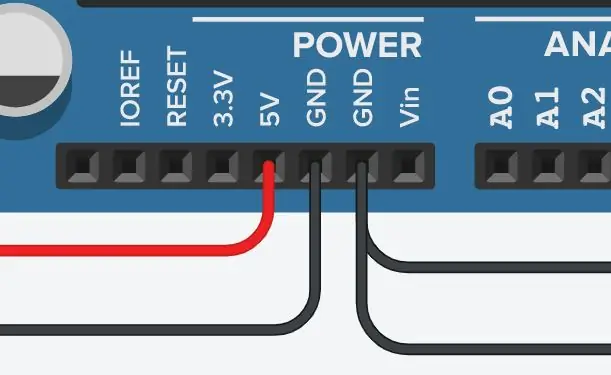
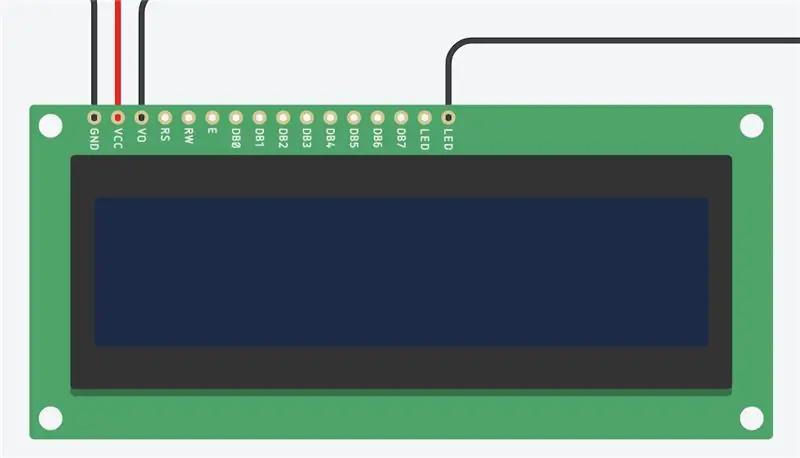
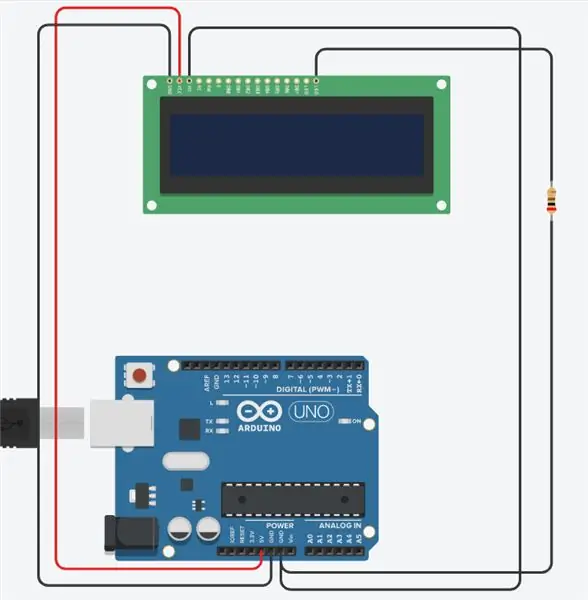
Pasi të mbledhim të gjitha materialet, duhet të kalojmë në hapin tjetër. Ky hap është lidhja e ekranit LCD 16x2 me Arduino. Ne duhet të lejojmë që LCD të marrë energji dhe tokë nga Mikrokontrolluesi Arduino. Për ta bërë këtë do të na duhen 4 tela, një rezistencë 200 Ω dhe LCD 16x2. Së pari, le të fillojmë duke lidhur pin 5V në Arduino me VCC në LCD. Kjo do të lejojë që LCD të marrë energji nga Arduino pasi lidhësi VCC njihet gjithashtu si Kolektori i Përbashkët i Tensionit. Hapi tjetër është lidhja e kunjit të tokëzimit (GND) në Arduino me lidhësin e tokëzimit në LCD (GND). Për hapin tjetër do të na duhet një tel më shumë dhe rezistenca 200 Ω. Kjo do të na lejojë të lidhim kunjin GND në Arduino me kunjin LED në LCD 16x2. Ne duhet të përdorim rezistencën për të zvogëluar rrjedhën aktuale në LCD pasi pa rezistorin LCD nuk do të funksiononte siç duhet pasi do të merrte shumë rrjedhë aktuale. Së fundi, ne duhet të bëjmë një lidhje GND më shumë, kjo do të lidhë pin GND në Arduino me V0, i njohur gjithashtu si pika e lidhjes Kontrast.
Pasi t'i kemi lidhur të katër këto tela siç duhet, mund të kalojmë në hapin tjetër.
Hapi 3: Lidhjet LCD

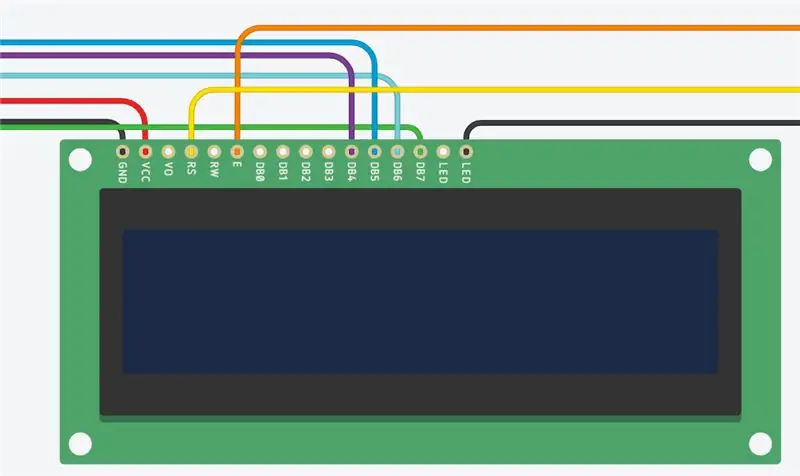
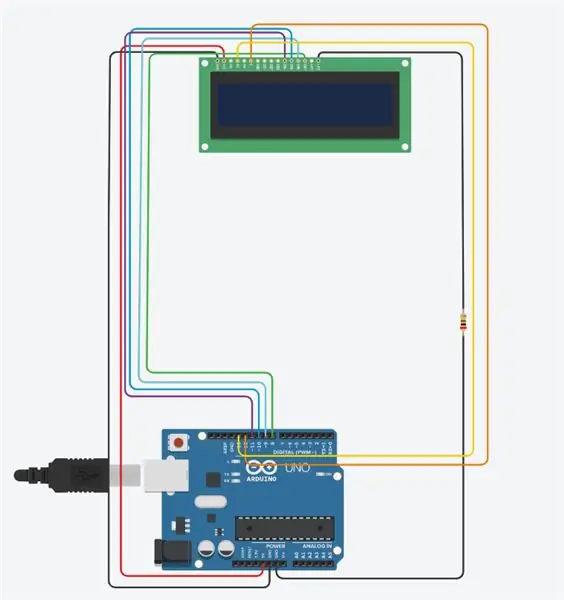
Për hapin e tretë, ne duhet të përfundojmë të gjitha lidhjet tona LCD. Ne duhet të lidhim siç duhet dhe me saktësi çdo tel në mënyrë që Arduino të lidhet saktë me LCD. Në këtë hap, do të na duhen 6 tela të tjerë për të lidhur kunjat dixhitale në Arduino me LCD 16x2. Lidhja e parë që do të bëjmë do të lidhë pinin dixhital 8 me DB7 (tela jeshile). Tjetra, ne do të lidhim pin ~ 9 me DB6 (tela bruz), dhe gjithashtu lidhim pin ~ 10 me DB5 (tel blu). Tjetra, ne duhet të lidhim pin ~ 11 në Arduino me DB4. Tjetra, ne duhet të lidhim pin 12 me E në LCD. Lidhësi "E" në LCD quhet gjithashtu Enable. Së fundmi, ne do të lidhim pin 13 me lidhësin RS. Lidhësi "RS" është i njohur edhe si Regjistri i Zgjedhur.
Pasi të bëhen të gjitha këto lidhje, qarku duhet të duket si fotografia e treguar më sipër. Ne pothuajse kemi mbaruar!
Hapi 4: Përfundoni lidhjet LCD
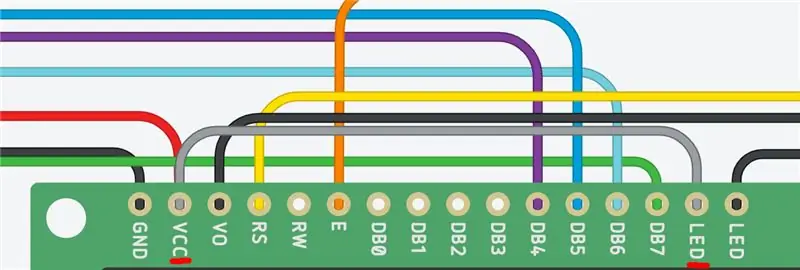
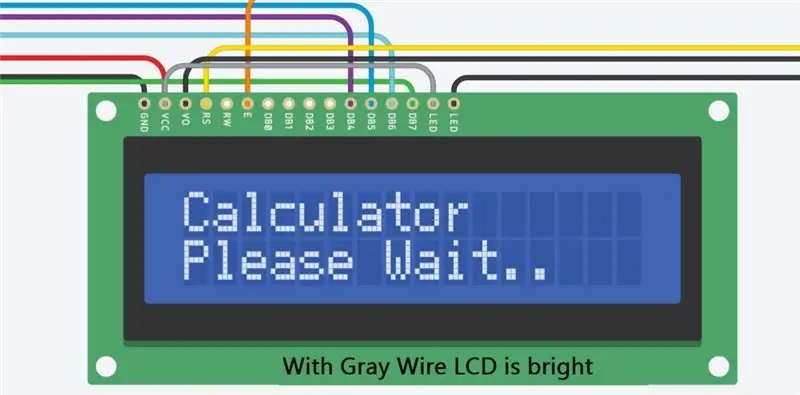
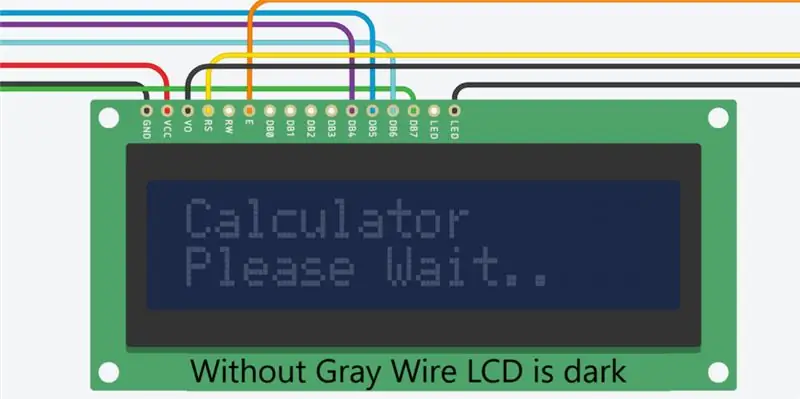
Ky është një hap shumë i thjeshtë por i rëndësishëm në këtë qark. Në imazhin e mësipërm do të shihni një tel gri, ky tel duhet të përdoret për të lejuar që LCD të duket më së miri. Kur lidhim lidhësin VCC me lidhësin LED ai lejon që LCD të bëhet më i ndritshëm, duke bërë që ekrani të ketë shikueshmëri më të mirë. Edhe pse kjo është një lidhje opsionale (pasi LCD punon pa të), është një shtesë e mirë për çdo qark llogaritës pasi lejon që LCD të bëhet shumë më i ndritshëm siç shihet në imazhet e mësipërme.
Hapi 5: Lidhni tastierën 4x4
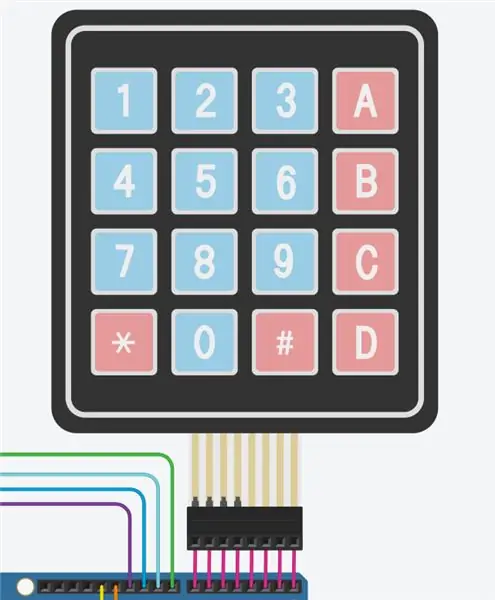
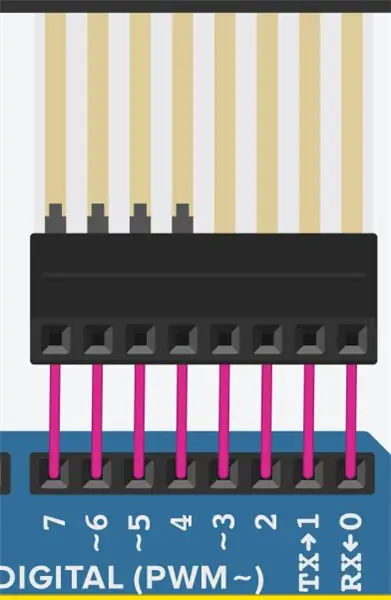
Tani duhet të lidhim tastierën 4x4 me Arduino. Ne duhet të lidhim kunjat dixhitale 0 deri në 7 me 8 lidhës të ndryshëm në tastierë. Së pari, ne duhet të lidhim D0 në Arduino me kolonën 4 në tastierë. Tjetra, ne duhet të lidhim D1 me kolonën 3 në tastierë. Pastaj do t'i bashkëngjitim D2 kolonës 2 dhe lidhim D3 kolonës 1. Kunja D4 do të lidhet me Rreshtin 4 në tastierë, D5 do të lidhet me Rreshtin 3, D6 me rreshtin 2 dhe D7 me rreshtin 1.
Pasi të bëhen të gjitha këto lidhje, Tastiera 4x4 do të vendoset siç duhet dhe do të jetë gati për t'u përdorur. Tastiera është aq e rëndësishme sa pa të përdoruesi nuk do të jetë në gjendje të shkruajë problemin e tyre matematikor në kalkulator. Si rezultat, sigurohuni që të lidhni me kujdes tastierën me Arduino.
Nëse telat janë të lidhur gabimisht, formatimi i tastierës nuk do të ketë kuptim, duke bërë që llogaritësi të jetë jashtëzakonisht konfuz për t'u përdorur.
Pasi të gjitha telat të jenë lidhur siç duhet qarku duhet të duket si fotot e paraqitura më sipër.
Hapi 6: Le të Kodojmë
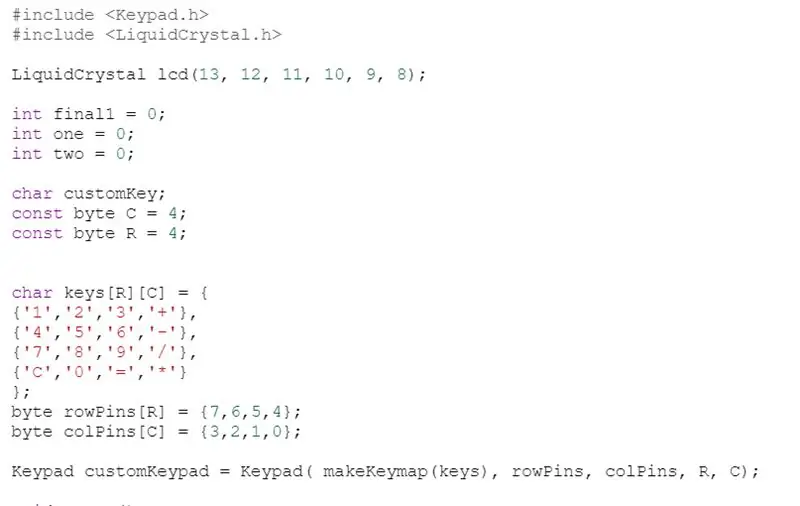
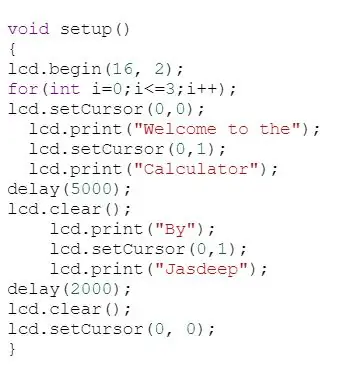
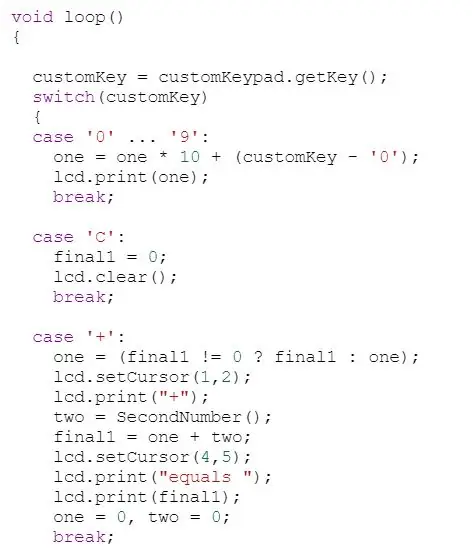
Tani që kemi përfunduar komponentin harduer të projektit tonë, le të kalojmë në softuer.
Së pari, le të hedhim një vështrim në bibliotekat e nevojshme që duhet të përfshijmë në këtë kod. Ne kemi nevojë për dy biblioteka kryesore në mënyrë që ky kod të funksionojë. Ne kemi nevojë, Keypad.h, dhe LiquidCrystal.h. Secila nga këto biblioteka mund të duket konfuze, megjithatë, ato janë shumë të thjeshta për t'u kuptuar dhe përdorur. Keypad.h na lejon të lidhim tastierën që kemi përdorur me kodin e rreshtit, i cili na lejon të kodojmë atë që bën secili çelës në tastierë. Tjetra, LiquidCrystal.h lejon Mikrokontrolluesin Arduino të përdorë dhe kontrollojë siç duhet LCD-në (Liquid-Crystal-Display).
Së dyti, ne mund të hedhim një vështrim më të afërt në formatimin e tastierës (ku biblioteka e tyre e tastierës bëhet e rëndësishme). Ne mund të përdorim RowPins së bashku me ColPins për të lejuar qarkun të kuptojë se cilat kunja dixhitale përdoren si kunjat e rreshtave dhe kunjat e kolonave. Në këtë rast RowPins janë 7, 6, 5, 4 ndërsa ColPins janë 3, 2, 1, 0.
Së treti, në funksionin void setup () ne mund të shohim se cilat janë mesazhet fillestare. Këto mesazhe thjesht printohen në LCD duke përdorur lcd.print.
Së katërti, ne mund të shohim brenda funksionit void loop () ka shumë rreshta të kodit, dhe brenda këtyre rreshtave, kam përdorur një deklaratë switch. Kjo i lejon qarkut të kuptojë se nëse -, +, /, ose * klikohet atëherë çfarë duhet të bëjnë. Ai i siguron qarkut një sërë udhëzimesh në varësi të butonit të klikuar nga përdoruesi.
Pasi të jenë bërë të gjitha këto hapa, kodi duhet të duket si fotot e mësipërme! Ky kod mund të duket kompleks, por është mjaft i lehtë për tu kuptuar dhe mësuar.
Hapi 7: Shijoni

Tani që ne kemi mbaruar si komponentët harduerikë ashtu edhe ata softuerikë të këtij projekti, kemi përfunduar zyrtarisht! Faleminderit që shikuat mësimin tim dhe shpresoj që ju ka pëlqyer!
Recommended:
Projekti 4 - Hartoni një elektronik: 9 hapa

Projekti 4 - Hartoni një elektronike: Ky projekt është përqendruar në lodrën Raptor New Bright F -150 RC që gjeta në Vullnetin e Mirë. Në këtë projekt do të shikoj se çfarë ndodh brenda lodrës dhe do të tregoj se si e çmontova secilën pjesë të lodrës. Duhet gjithashtu të theksohet se kjo lodër ishte e gabuar
Ora e llogaritësit: 5 hapa

Ora e llogaritësit: Nëse jeni nën 15 vjeç keni mbikëqyrje të të rriturve, do të përdorni objekte të mprehta. Ju gjithashtu do të përdorni objekte të nxehta
Emulatori i Llogaritësit Shkencor HP-35 Me Arduino Uno: 4 Hapa

Emulatori i Llogaritësit Shkencor HP-35 Me Arduino Uno: Qëllimi i këtij projekti është të ekzekutojë imituesin e mëposhtëm https://www.hpmuseum.org/simulate/hp35sim/hp35sim….on një Arduino Uno me TFTLCD dhe ekran me prekje që i ngjan Llogaritësi Shkencor HP-35 origjinal. Ai imiton kodin origjinal të ruajtur
Organi i llogaritësit Atari Punk: 9 hapa (me fotografi)

Organi i Llogaritësit Punk Atari: Konsola Atari Punk është një qark i mrekullueshëm i vogël që përdor ose kohëmatës 2 x 555 ose kohëmatës 1 x 556. 2 potenciometra përdoren për të kontrolluar frekuencën dhe gjerësinë e fushës dhe nëse dëgjoni me shumë kujdes, tingëllon disi si një tastierë Atari
Projekti i tekstilit elektronik: T-shirt i lehtë me djersë (TfCD): 7 hapa (me fotografi)

Projekti E-tekstil: T-shirt me Sweat Light (TfCD): Tekstilet elektronike (E-tekstilet) janë pëlhura që mundësojnë që komponentët dixhitalë dhe pajisjet elektronike të nguliten në to. Kjo teknologji në zhvillim vjen me shumë mundësi. Në këtë projekt ju do të prototiponi një këmishë sportive që zbulon se si
